電腦如何進(jìn)行一鍵重裝win10?
一鍵重裝特別方便,因?yàn)樗梢詭湍阍谧疃痰臅r(shí)間內(nèi),把系統(tǒng)重裝完成。有時(shí)候,操作系統(tǒng)本身出現(xiàn)了一些不可修復(fù)的錯誤,比如注冊表錯誤、混亂等等,自己手動修復(fù)起來很麻煩。而通過一鍵重裝系統(tǒng),你就可以徹底解決這些問題。而且你知道嗎,現(xiàn)在的一鍵重裝系統(tǒng)工具,很多都是免費(fèi)的!比如接下來的韓博士一鍵重裝。

一、重裝系統(tǒng)下載工具
準(zhǔn)備裝機(jī)工具:一鍵重裝系統(tǒng)軟件(點(diǎn)擊紅字下載)
二、進(jìn)行一鍵重裝win10系統(tǒng)時(shí),要特別注意:
1. 備份重要文件:重裝系統(tǒng)之前,首先要做的就是備份數(shù)據(jù)。因?yàn)橹匮b系統(tǒng)會清空C盤上的所有東西,所以要確保不會丟失數(shù)據(jù)。
2. 關(guān)閉殺毒軟件:安裝系統(tǒng)的時(shí)候,很多殺毒軟件會干擾安裝過程,甚至可能阻止某些步驟的正常進(jìn)行。
3. 確保電量充足:重裝系統(tǒng)的過程,會花費(fèi)一段時(shí)間,如果電腦中途沒電了,那肯定會導(dǎo)致重裝失敗。
三、win10系統(tǒng)重裝的操作指南
1.打開韓博士官網(wǎng),下載裝機(jī)大師安裝程序,完成安裝后啟動軟件,在界面上選擇“開始重裝”,然后按照提示操作。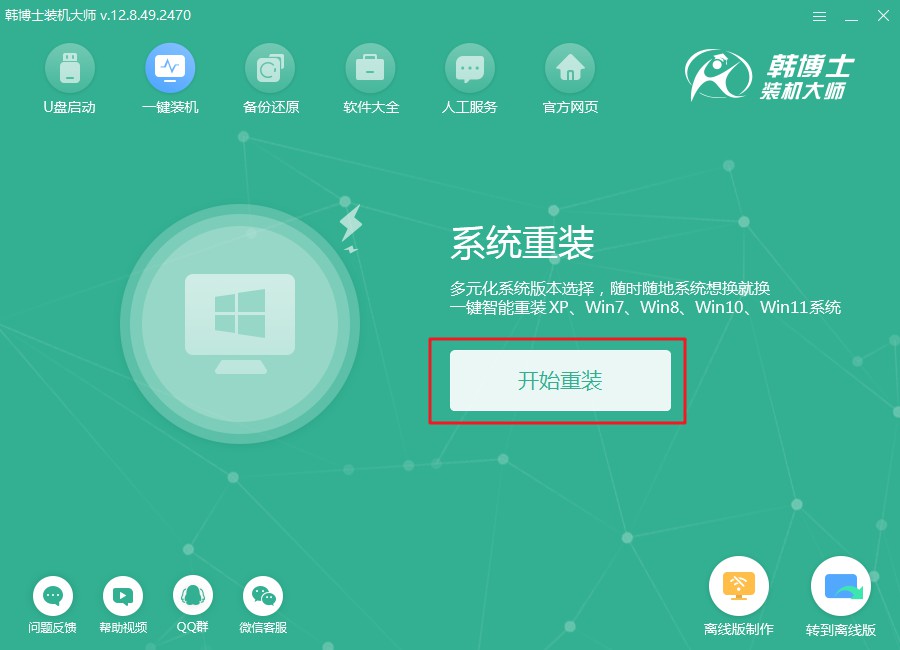
2.環(huán)境檢測完成后,韓博士會提示您繼續(xù)下一步,只需點(diǎn)擊“下一步”繼續(xù)操作。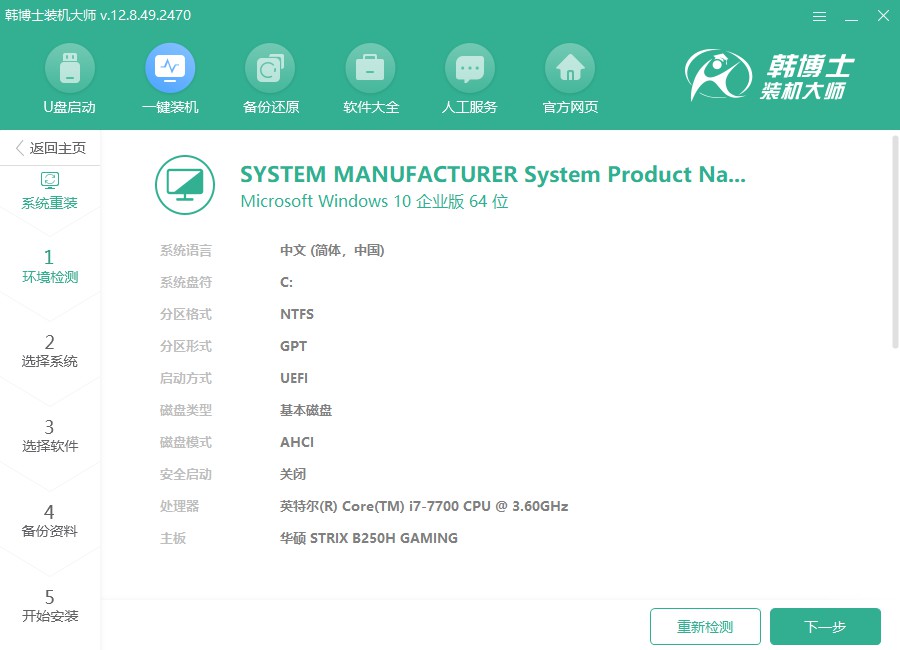
3.在“選擇系統(tǒng)”的步驟中,您將看到可用的win10系統(tǒng)文件列表。請選擇您需要的文件,并仔細(xì)檢查其版本,再點(diǎn)擊“下一步”安裝到電腦上。
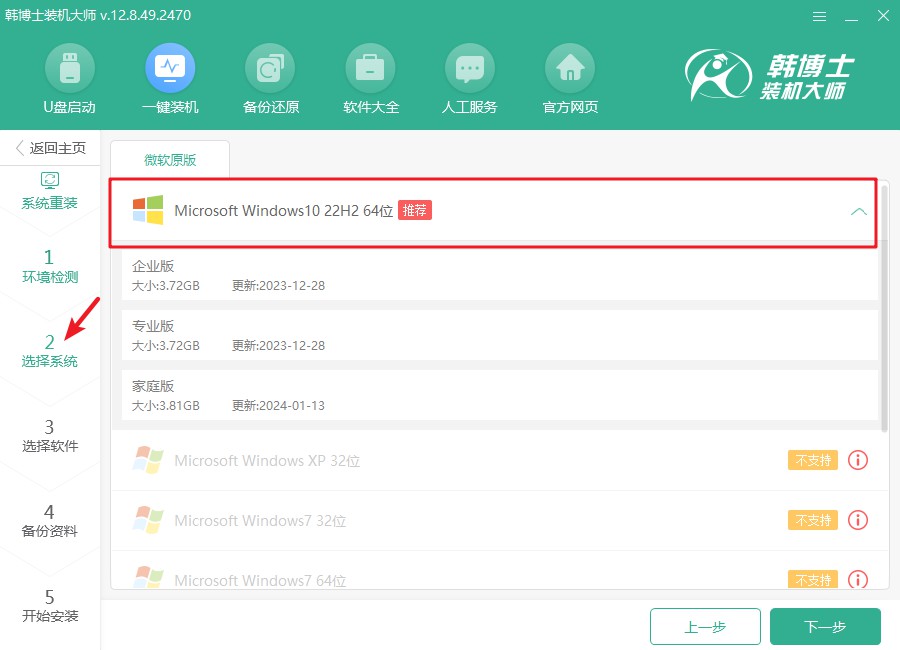
4.系統(tǒng)文件的下載正在進(jìn)行,可能會持續(xù)一段時(shí)間。在此期間,請避免干擾,保持耐心,等文件下載完畢后再繼續(xù)下一步操作。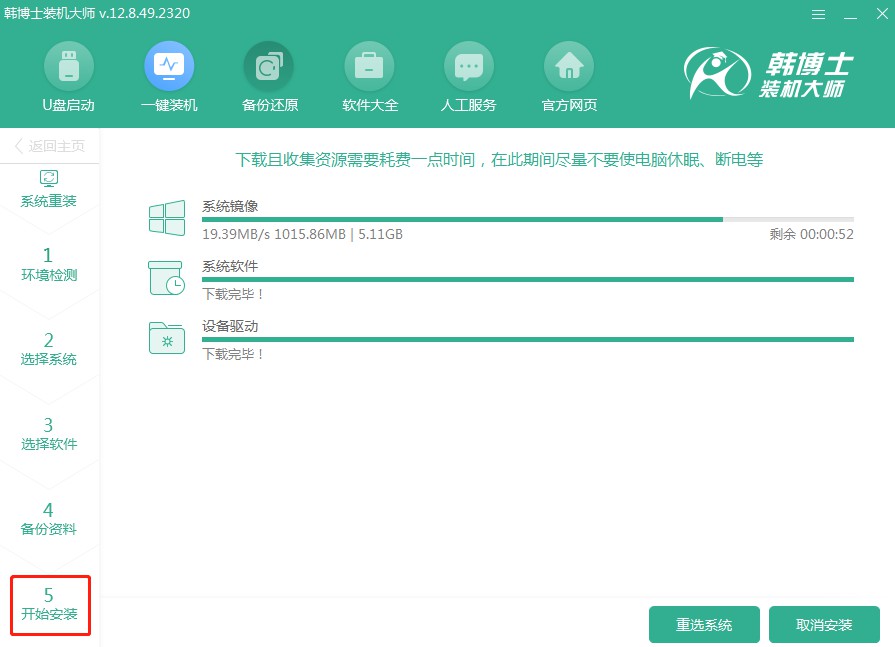
5.當(dāng)前,系統(tǒng)正在進(jìn)行安裝和部署,請您在此時(shí)不要進(jìn)行任何操作。請保持耐心,直至安裝完成。安裝完成后,點(diǎn)擊“立即重啟”以啟動新系統(tǒng)。
6.在這個步驟,您可以用“↑”和“↓”鍵來選擇不同的選項(xiàng)。當(dāng)您找到第二個選項(xiàng)時(shí),按回車鍵,系統(tǒng)會自動進(jìn)入PE模式。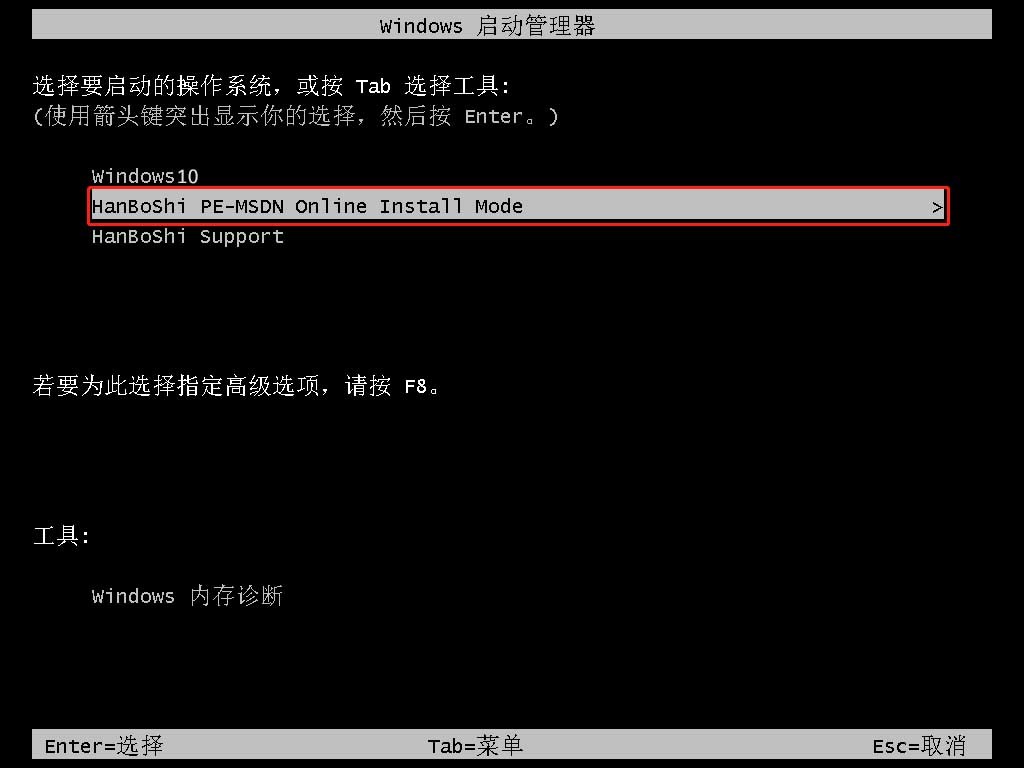
7.在PE裝機(jī)界面中,win10會自動安裝,安裝完成后,點(diǎn)擊“立即重啟”以重啟電腦,并開始使用安裝好的新系統(tǒng)。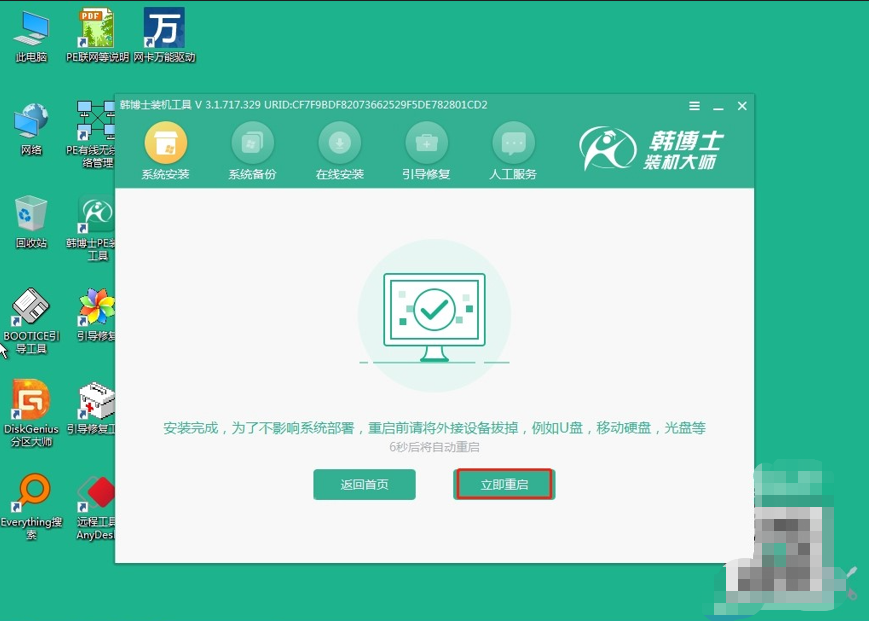
8.重啟完成,如果屏幕顯示出熟悉的win10桌面,恭喜!系統(tǒng)已經(jīng)成功安裝完畢,您的電腦已順利進(jìn)入win10環(huán)境。
電腦怎么樣一鍵重裝系統(tǒng)?一鍵重裝系統(tǒng)真的超級方便,特別適合那些想快速解決電腦問題,又不想花費(fèi)太多時(shí)間的朋友。你只需要備份好自己的重要文件,點(diǎn)擊一鍵重裝,韓博士會自動為你安裝一個干凈的系統(tǒng),原來的問題就解決了,既省時(shí)又省力。

